Appearance
影像导入
TIMESlice目前支持三种影像格式的导入,一是Dicom格式,另外两种则是nii和nrrd格式。
Dicom影像导入
选择Store列表;点击+按钮;点击选择文件夹
选择包含待导入Dicom文件的文件夹;点击打开按钮
选择存放本次导入数据的Store,如果不选择则表示新建一个Store并存入本次导入的数据
选择Label;如果现有Label中没有符合你需要的则可创建新Label;点击导入按钮
提示
关于Label的更多信息参见标签管理
警告
对所选文件夹,TIMESlice会扫描其中包含的所有文件,并在其中找寻Dicom,因此建议每次所选的文件夹中包含的Study数量不要超过10个。
注意
关于Study需要解释一下。当一个Patient进行一次影像检查时设备会创建一个Study用来组织本次检查所有图像。通常一个检查进行多次影像扫描,每次则对应一个Series(TIMESlice中称其为Serial),而每次扫描又会产生多个图像,其中每个图像称为Slice。所以通常影像上具有这样的结构 Patient-Study-Serial-Slice.而这里的Slice一般情况下就对应于一个Dicom文件,其通常以.dcm,.dicom作为文件后缀,有时也有没有后缀名的情况出现。
提示
与一般的诸如.png等的文件不同,Dicom文件除了包含图像像素外,还包含了关于本次检查的许多其它信息,在TIMESlice中你可以在选中某个Seriel后在Inspector中查看,如下图: 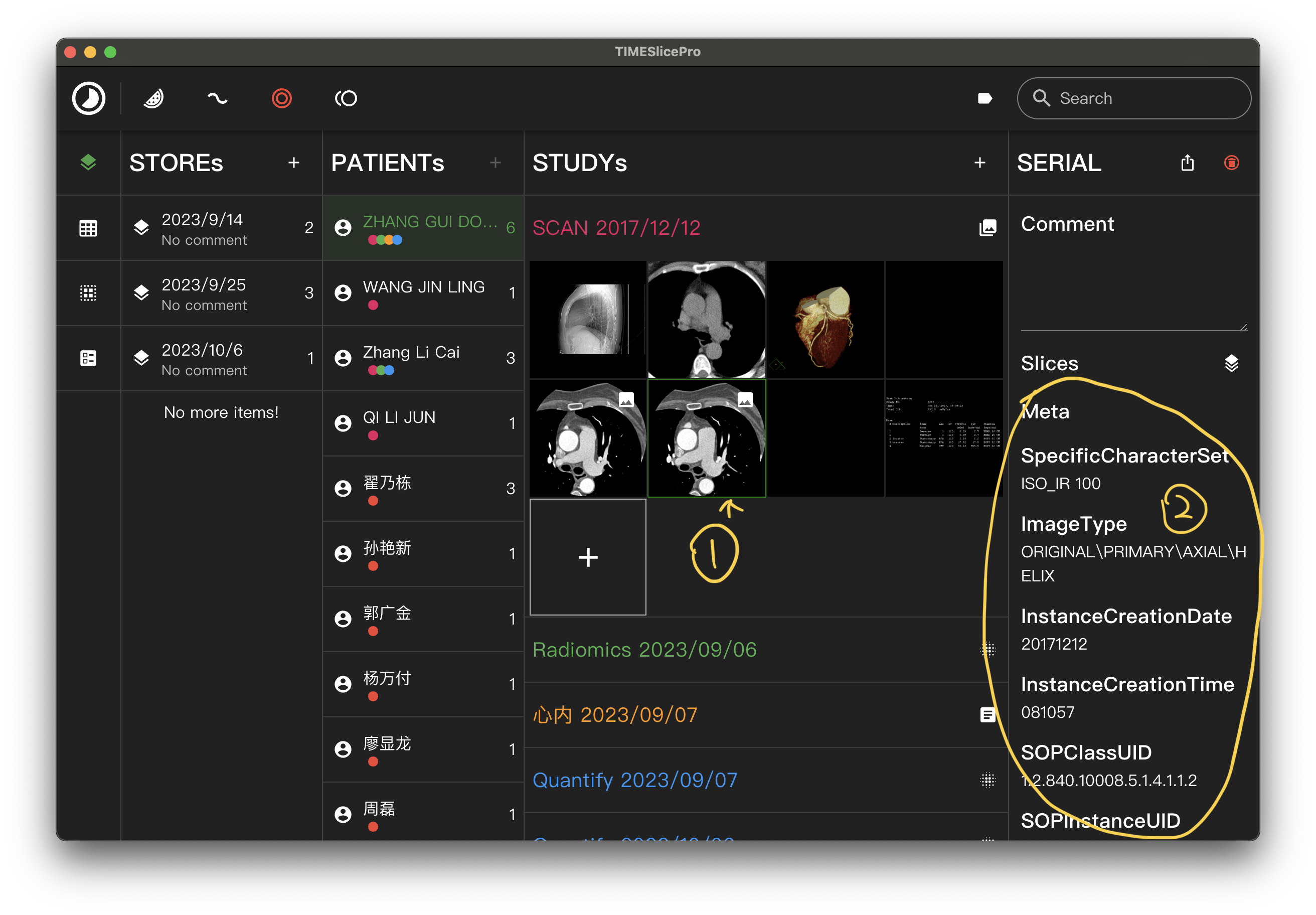
Nii或Nrrd影像导入
在用一些医学图像软件做后处理时,我们往往会用到.nii或.nrrd格式的文件。相比Dicom,这类文件可以包含整个Serial中的图像,便于整理和拷贝。但其一个缺点是这些图像格式往往没有保存Dicom中的患者信息,因此TIMESlice不知道该将这些图像放在什么位置,所以在导入这类图像时的步骤与导入Dicom不同。
点击某个已存在的Study中的+按钮
选择nii或nrrd格式的文件;点击打开
注意
如数据管理中所说,Study有四种类型,只有Scan类型的Study才允许导入图像。
如果患者的Study列表中没有Scan类型的Study时我们可以手动创建一个空Study。 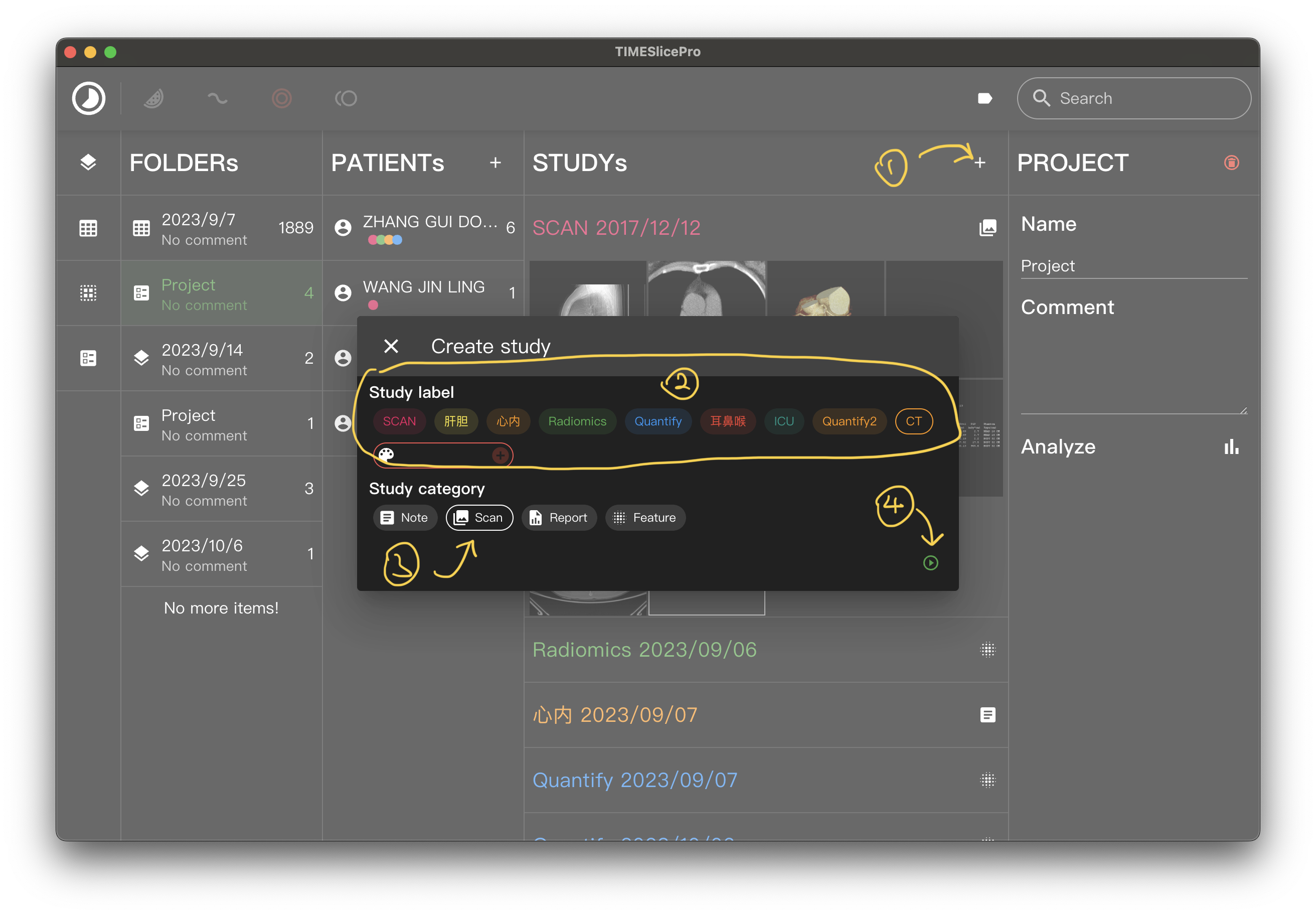
- 点击Study列表中的+按钮
- 选择标签
- 选择Study类型,注意只有Scan类型的Study才允许导入图像
- 点击创建按钮
如果对应患者还不在数据库中,则可以手动创建一个Patient. 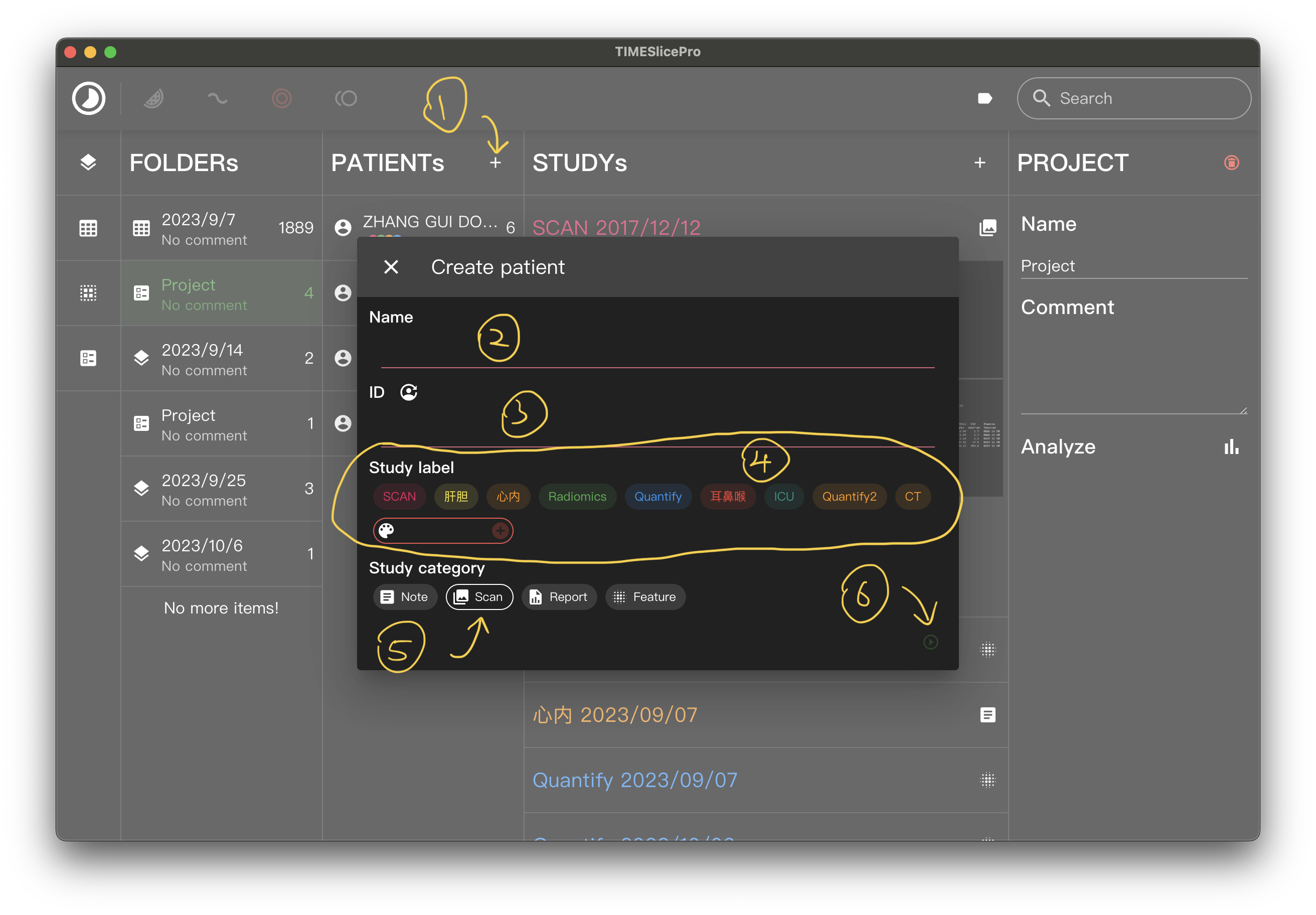
- 点击Patient列表中的+按钮
- 输入patientName
- 输入patientId,也可以点击按钮随机生成
- 选择标签
- 选择Study类型
- 点击创建按钮
注意
TIMESlice中不允许空的Patient,因此我们在创建Patient是必须同时创建一个Study。同时,当一个Patient的所有Study都被删除后,TIMESlice会自动将该患者也删除。